1-1 拡張子の変更
Excelマクロは、面倒な環境変数の設定等を必要とせず、Excelさえあれば、すぐにプログラミングを始められます。
「プログラミングを始めてみたいけど、何をすれば良いのか分からない」
という方は、Excelを使って一緒にマクロを勉強しましょう!
【今回できるようになること】
・Excelファイルを、マクロが有効な形式に変換して保存する
それではいきましょう!

さて、では早速始めていきましょう!まずはいつも通りExcelを開いてください。
Excelでマクロを扱うには、まずはマクロが使える形で、ファイルを保存し直す必要があります。
Excel画面左上にある「ファイル」タブをクリックしてください。
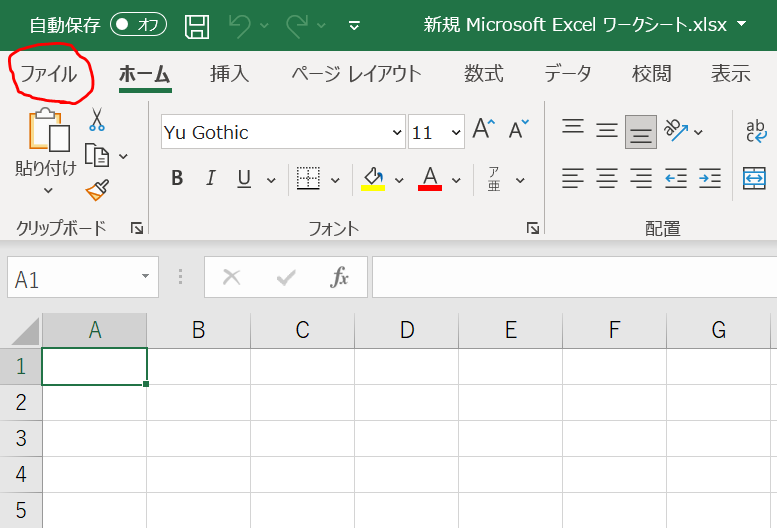
「ファイル」タブを開いたら、
「エクスポート」→「ファイルの種類の変更」→「マクロ有効ブック」→「名前を付けて保存」
の順にクリックして、ファイルを保存します。
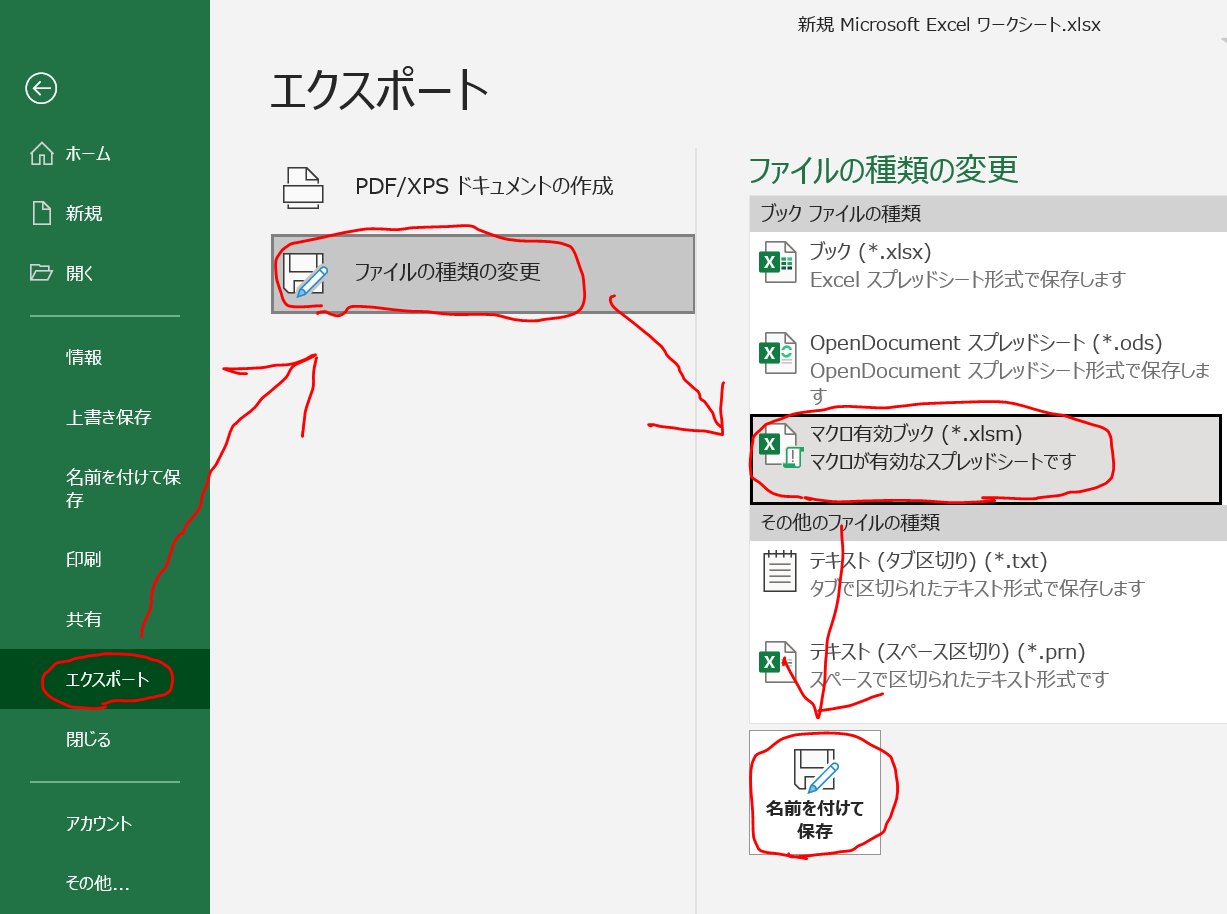
ファイルの拡張子が「.xlsm」になっているものが、マクロが有効になったファイルです。
拡張子が「.xlsx」の方は、マクロが有効になっていないファイルなので、消しておきましょう!
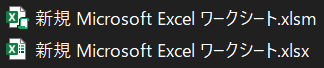
これで、Excelでマクロを扱う準備ができました。
次回は、実際にマクロを記述するウィンドウを開いてみましょう!
次回 1-2 VBEを開く